Svarīgāk nekā jebkad agrāk ir uzturēt sakarus ar cilvēkiem, kas atrodas tālu no jums. Viens no labākajiem veidiem, kā uzturēt šīs attiecības, ir grupas FaceTime tērzēšana. Tie ļauj baudīt zvanus ar līdz pat 32 personām vienlaikus!
Ja grupa FaceTime nedarbojas jūsu iPhone, iPad vai Mac ierīcē, varat to novērst, veicot tālāk norādītās problēmu novēršanas darbības. Esam arī atbildējuši uz bieži uzdotiem jautājumiem, piemēram, kā sākt zvanu, neaktivizējot kameru.
Saturs
- Saistīts:
-
Bieži sastopamas problēmas ar grupas FaceTime zvaniem
- Kāpēc grupas FaceTime zvanos ir trīsstūris ar izsaukuma zīmi?
- Kāpēc kamera nedarbojas cilvēkiem manā grupas FaceTime zvanā?
- Kā es varu pievienoties grupas FaceTime zvanam, izmantojot tikai audio bez video?
- Vai ir kāds ātrāks veids, kā sākt grupas FaceTime zvanu ar daudziem cilvēkiem?
- Kāpēc es nevaru sākt grupas FaceTime zvanu ar visām manām kontaktpersonām?
-
Problēmu novēršana, ja Group FaceTime nedarbojas
- 1. darbība. Uzziniet, kas izraisa grupas FaceTime problēmas
- 2. darbība. Atjauniniet ierīci uz jaunāko programmatūru
- 3. darbība. Izmantojiet Apple ierīci, kas ir saderīga ar Group FaceTime
- 4. darbība. Pārliecinieties, vai FaceTime darbojas jūsu valstī
- 5. darbība. Restartējiet FaceTime un ierīci
- 6. darbība. Pārtrauciet lietot FaceTime efektus
- 7. darbība. Pierakstieties FaceTime vēlreiz
- 8. darbība. Pārbaudiet skaļruni, mikrofonu un kameru
-
Citas FaceTime problēmas
- Saistītās ziņas:
Saistīts:
- Kā veikt konferences zvanu, izmantojot grupas FaceTime iPhone, iPad un Mac ierīcēs
- Kā grupēt FaceTime ar vairāk nekā vienu personu savās Apple ierīcēs
- Kāpēc mans FaceTime nedarbojas operētājsistēmā iOS 12 vai iOS 13 un iPadOS? Kā to labot
Bieži sastopamas problēmas ar grupas FaceTime zvaniem
Daudzi cilvēki uzdod tos pašus jautājumus, kad Group FaceTime nedarbojas. Tālāk esam apkopojuši dažus bieži uzdotos jautājumus, lai sniegtu ātras atbildes uz jūsu problēmām.
Ja nevarat atrast savu jautājumu, skatiet problēmu novēršanas darbības zem šī FAQ.
Kāpēc grupas FaceTime zvanos ir trīsstūris ar izsaukuma zīmi?

Šī ikona tiek parādīta, ja interneta savienojums ir pārāk lēns, lai uzturētu grupas FaceTime zvanu. Ieteicams izveidot savienojumu ar platjoslas savienojumu, izmantojot Wi-Fi, vai pārliecināties, vai jums ir spēcīgs šūnas signāls.
Ja jau izmantojat Wi-Fi, neļaujiet citiem cilvēkiem lejupielādēt vai straumēt mūziku un videoklipus tajā pašā tīklā. Iespējams, būs arī jārestartē maršrutētājs vai jāsazinās ar interneta pakalpojumu sniedzēju.
Pastāv iespēja, ka sliktais tīkla savienojums ir saistīts ar Apple sistēmu problēmu. Pārbaudiet Apple sistēmas statuss tiešsaistē, lai uzzinātu.
Kāpēc kamera nedarbojas cilvēkiem manā grupas FaceTime zvanā?
FaceTime ļauj veikt video un audio zvanus. Ja kāda no jūsu kontaktpersonām nevēlas izmantot savu kameru, iespējams, ka viņa izmanto tikai audio ar izslēgtu kameru.
Ja tas notiek, jūs parasti redzat viņu iniciāļus vai profila attēlu, nevis tiešraides video straumi. Tas nenozīmē, ka grupa FaceTime nedarbojas, tikai tas, ka viņi izslēdza savu video.
Lai to labotu, šai personai savā ierīcē FaceTime ir jāpieskaras kameras ikonai, lai ieslēgtu video straumi.

Kā es varu pievienoties grupas FaceTime zvanam, izmantojot tikai audio bez video?
Uzsākot pavisam jaunu grupas FaceTime zvanu, varat izvēlēties izmantot tikai video vai audio. Tomēr jūs nesaņemat tādu pašu izvēli, pievienojoties FaceTime zvanam, kas jau notiek.
Tā vietā pēc pievienošanās zvanam ierīcē FaceTime ir jāpieskaras kameras ikonai. Pieskaroties šai pogai, kamera tiek atspējota, padarot jūs par tikai audio dalībnieku. Jūs joprojām varat redzēt citus cilvēkus, bet viņi nevarēs redzēt jūs.
Vai ir kāds ātrāks veids, kā sākt grupas FaceTime zvanu ar daudziem cilvēkiem?
Ja lietotnē Ziņojumi jums jau ir grupas tērzēšana, varat to izmantot, lai sāktu grupas FaceTime zvanu ar visiem. Lai to izdarītu, ekrānā pieskarieties pogai FaceTime Sīkāka informācija sadaļu Ziņojumi sarunas augšdaļā.
Jums joprojām ir jāpievieno visi atsevišķi, ja jums jau nav lietotnes Ziņojumi tērzēšanas sarunas. Katram vārdam ir jābūt zilam, ja ir iespējams piezvanīt šai personai, izmantojot FaceTime.
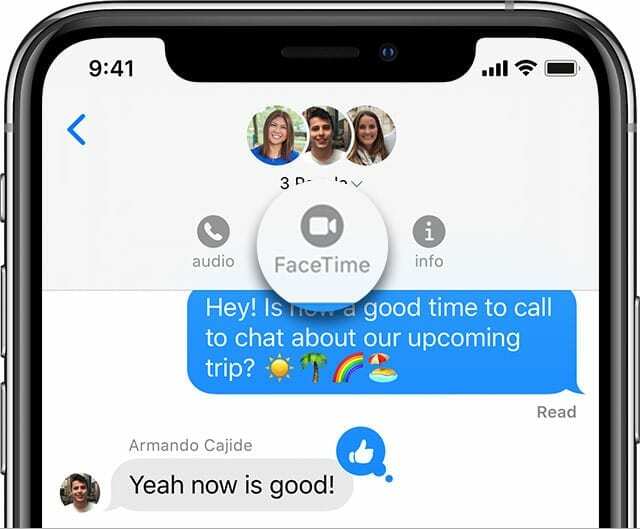
Kāpēc es nevaru sākt grupas FaceTime zvanu ar visām manām kontaktpersonām?
FaceTime ļauj vienlaikus tērzēt ar līdz pat 32 cilvēkiem, ieskaitot sevi. Bet katram no šiem cilvēkiem ir jāizmanto Apple ierīce, lai varētu izmantot FaceTime.
Ja grupas FaceTime nedarbojas noteiktiem cilvēkiem, pārliecinieties, vai viņi ir pierakstījušies FaceTime iPhone, iPad, iPod touch vai Mac ierīcē.
Diemžēl FaceTime nav iespējams izmantot ar Android vai Windows ierīcēm. Lai sāktu starpplatformu video tērzēšanu, skatiet trešo pušu lietotnes, piemēram, WhatsApp, Skype, vai Nesaskaņas.

Problēmu novēršana, ja Group FaceTime nedarbojas
Daudzas problēmas, kas saistītas ar grupas FaceTime zvanu nedarbošanos, ir viegli novērst, veicot dažas pamata problēmu novēršanas darbības. Tālāk ir norādītas visas darbības, kas jums jāveic, tostarp FaceTime pieejamības pārbaude un iPhone mikrofona pārbaude.
1. darbība. Uzziniet, kas izraisa grupas FaceTime problēmas
Apsveriet iespēju, ka grupa FaceTime nedarbojas kādas citas ierīces problēmas dēļ. Pievienojiet zvanam cilvēkus pa vienam un mēģiniet noskaidrot, vai problēmas katru reizi rada viena un tā pati persona.
Neatkarīgi no tā, kura saite ir izplatīta — neatkarīgi no tā, vai tas esat jūs vai kāds cits, ir jāveic tālāk norādītās problēmu novēršanas darbības, lai labotu FaceTime.
2. darbība. Atjauniniet ierīci uz jaunāko programmatūru
Lai gan viens pret vienu FaceTime zvani darbojas ar daudz vecāku programmatūru, grupai FaceTime ir nepieciešama iOS 12.1.4 vai jaunāka versija. Tas nozīmē, ka iPhone, iPad vai iPod touch ir jāatjaunina uz jaunāko programmatūru, lai tas darbotos ar Group FaceTime.
Iet uz Iestatījumi > Vispārīgi > Programmatūras atjaunināšana lai instalētu jaunākos atjauninājumus.
Mac datorā atveriet Apple izvēlni un dodieties uz Sistēmas preferences > Programmatūras atjaunināšana. Instalējiet jaunāko MacOS versiju, kas pieejama jūsu Mac datoram.

3. darbība. Izmantojiet Apple ierīci, kas ir saderīga ar Group FaceTime
Jūsu ierīce var nedarboties ar grupu FaceTime, pat ja tajā darbojas jaunākā programmatūra. Ne visa aparatūra ir saderīga, jo lielas grupas zvans prasa vairāk jaudas no procesora.
Pārliecinieties, vai izmantojat kādu no šīm ierīcēm:
- iPhone 6S vai jaunāka versija
- iPad Pro, iPad Air 2, iPad mini 4, iPad (5. paaudze) vai jaunāka versija
- iPod touch (7. paaudze) vai jaunāka versija
Apskatiet šo ziņu, lai uzziniet, kurš iPad vai iPod modelis jums ir.
4. darbība. Pārliecinieties, vai FaceTime darbojas jūsu valstī
Diemžēl Group FaceTime nav globāls pakalpojums un nedarbojas visās valstīs vai reģionos. Lielākā daļa vietu tiek atbalstītas, taču, lai redzētu, pārbaudiet Apple vietni kuri Apple pakalpojumi darbojas jūsu valstī.
Jums var būt nepieciešams izmantojiet VPN lai liktu FaceTime domāt, ka atrodaties citā valstī.

5. darbība. Restartējiet FaceTime un ierīci
Vienmēr ir ieteicams restartēt ierīci, kad kaut kas pārstāj darboties, taču jums vajadzētu arī restartēt pašu FaceTime.
IPhone, iPad vai iPod touch ierīcē dodieties uz Iestatījumi > FaceTime un lapas augšdaļā izslēdziet FaceTime. Pēc tam restartējiet ierīci un atgriezieties šajā iestatījumu lapā, lai vēlreiz iespējotu FaceTime.

Mac datorā atveriet FaceTime lietotni un dodieties uz FaceTime > Preferences izvēļņu joslā. Noņemiet atzīmi no izvēles rūtiņas, lai Iespējot šo kontu, pēc tam restartējiet Mac datoru un atzīmējiet izvēles rūtiņu, lai vēlreiz iespējotu FaceTime.
6. darbība. Pārtrauciet lietot FaceTime efektus

Daļa no grupas FaceTime zvana jautrības ir Animoji, Memoji, uzlīmju un citu efektu pievienošana sejai. Taču šīs sekas var būt iemesls, kāpēc Group FaceTime nedarbojas pareizi.
Mēģiniet piezvanīt, neaktivizējot nevienu no šiem efektiem, lai redzētu, vai tas palīdz. Ja tā, vienkārši atturieties no efektu izmantošanas, līdz Apple izlaiž stabilāku atjauninājumu.
7. darbība. Pierakstieties FaceTime vēlreiz
Izrakstieties no FaceTime un pēc tam vēlreiz pierakstieties, lai pārliecinātos, ka ar Apple ID kontu nav problēmu. Ja divi cilvēki mēģina izmantot vienu Apple ID kontu no dažādām ierīcēm, tikai viens no viņiem var pievienoties zvanam. Viņiem ir jāizveido otrs konts no Apple ID vietne vietā.
IPhone, iPad vai iPod touch ierīcē dodieties uz Iestatījumi > FaceTime. Pieskarieties savam Apple ID lietotājvārdam un pēc tam izvēlieties Izrakstīties. Pierakstieties vēlreiz no tās pašas lapas.
Mac datorā atveriet FaceTime un dodieties uz FaceTime > Preferences no izvēļņu joslas. Klikšķis Izrakstīties, pēc tam vēlreiz pierakstieties no tās pašas lapas.

8. darbība. Pārbaudiet skaļruni, mikrofonu un kameru
Atveriet Kamera lietotni savā iPhone, iPad vai iPod touch un ierakstiet īsu video. Noskatieties video, lai pārliecinātos, ka kamera un mikrofons darbojas jūsu ierīcē. Tas ir jāatkārto, izmantojot gan priekšējo, gan aizmugurējo kameru, lai pārbaudītu katru no tām.
Mac datorā atveriet Fotoattēlu stends lietotni, lai ierakstītu īsu video par sevi.
Ja ierīcē rodas problēmas ar kameru vai mikrofonu, sazinieties ar Apple atbalstu par remonta saņemšanu.

Citas FaceTime problēmas
Protams, visas šajā rakstā sniegtās problēmu novēršanas darbības ir vērstas uz to, kā rīkoties, ja Group FaceTime nedarbojas. Taču ir arī daudz citu problēmu novēršanas ieteikumu individuālajiem FaceTime zvaniem.
Ja FaceTime nedarbojas vispār — neatkarīgi no tā, vai mēģināt veikt grupas zvanu vai nē, skatiet mūsu citus FaceTime problēmu novēršanas rokasgrāmata lai atrastu citus risinājumus, ko izmēģināt.

Dens raksta pamācības un problēmu novēršanas rokasgrāmatas, lai palīdzētu cilvēkiem maksimāli izmantot savas tehnoloģijas. Pirms kļūšanas par rakstnieku viņš ieguva bakalaura grādu skaņas tehnoloģijā, uzraudzīja remontdarbus Apple Store un pat mācīja angļu valodu Ķīnā.